很多人都知道局域网能传文件,但是却不知道怎么用。学习啦小编为大家整理了相关内容,供大家参考阅读!
局域网传文件的方法
选择需要拷贝文件的电脑,找到文件所在目录,这里假定文件目录为dy,如下图

在文件夹上点击右键,选择共享和安全。
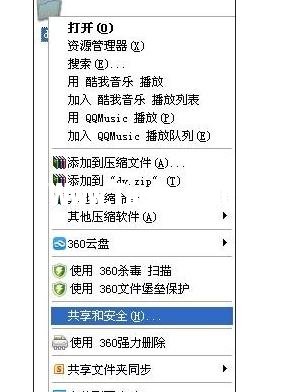
弹出文件夹属性框,在网络共享和安全栏中选中;在网络上共享这个文件夹”,如果允许别人修改或删除文件夹中的内容可以点选;允许网络用户更改我的文件”。然后点击确定。
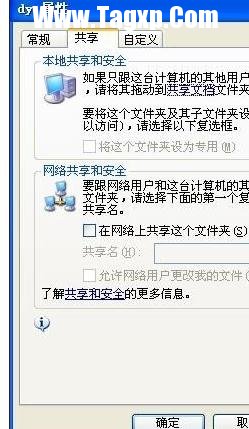
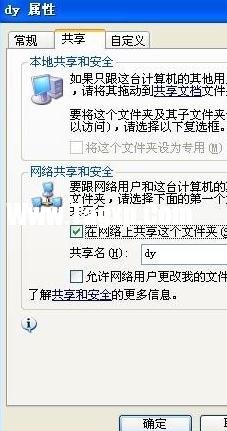
设置完共享后的文件夹图标会变成下图模样。

下面我们就可以到局域网中的其他电脑上对该文件夹进行操作了,但是在操作之前,需要先知道,这个电脑的名字,这个名字在哪里看呢?
切换到桌面上,在我的电脑图标上点击右键,选择属性。

选择;计算机名”标签,就可以看到标签内有一项为完整的计算机名,这里假设为microsoft-abc。

下面打开局域网内的另一个电脑,打开桌面上的网上邻居,在文件夹页面左侧网络任务栏中,点击;查看工作组计算机”。

这时会显示工作组计算机的界面,这里会看到有共享的电脑列表,在其中寻找microsoft-abc的计算机。
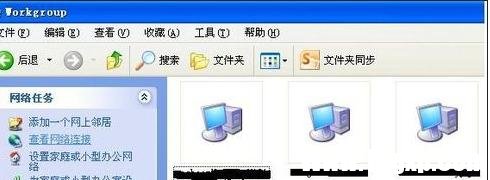
找到后,可以双击进入,就可以看到共享的文件夹,然后就可以进行复制操作了。
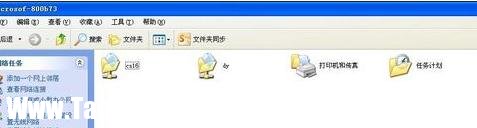
文件拷贝完成后,再按照1、2、3步操作将共享的文件夹取消,取消时在第3步中将选中的共享选项点选掉即可。
 解决电脑无法开机的问题:最常见的原因
解决电脑无法开机的问题:最常见的原因
电脑无法开机是许多用户在日常使用中常常遇到的问题。这个问......
阅读 外设故障解决技巧:鼠标和键盘故障如何
外设故障解决技巧:鼠标和键盘故障如何
外设故障无疑是许多电脑用户在使用中常见的问题,尤其是鼠标......
阅读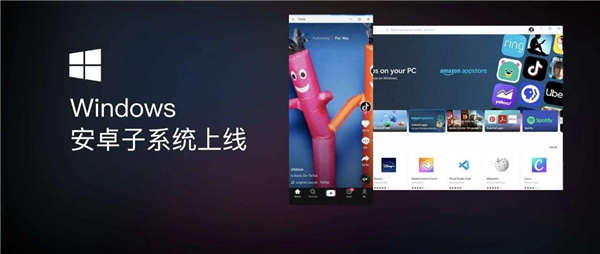 如何重置WSA以修复Windows11上的问题
如何重置WSA以修复Windows11上的问题
如何重置WSA以修复Windows11上的问题 Windows 11 允许您重置适用于......
阅读 WPS Word在图片中添加贴纸的方法
WPS Word在图片中添加贴纸的方法
很多小伙伴之所以喜欢使用WPS软件来对文字文档进行编辑,就是......
阅读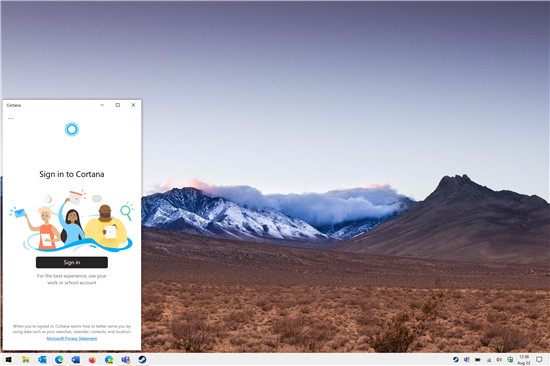 Microsoft为什么在Windows 10中重新启用Corta
Microsoft为什么在Windows 10中重新启用Corta
微软不再是对Cortana的超级承诺,该公司本身最近已放弃了一些面......
阅读 抖音滚筒洗衣机是什么意
抖音滚筒洗衣机是什么意 2021年前十大IC设计公司营
2021年前十大IC设计公司营 英特尔确认将于 2022 年
英特尔确认将于 2022 年  2022年春晚有哪些明星
2022年春晚有哪些明星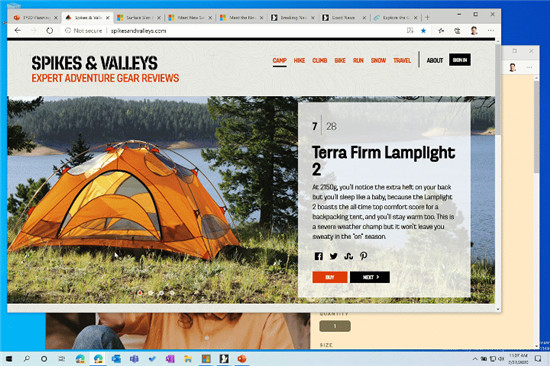 Windows 10 Build 20175(Dev Chan
Windows 10 Build 20175(Dev Chan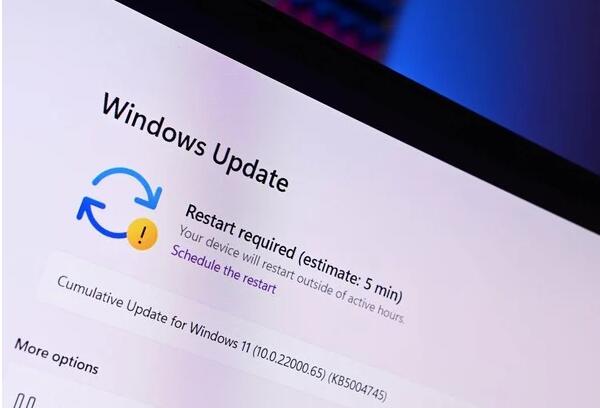 最新民意调查显示,超过
最新民意调查显示,超过 如何干净彻底的清除病毒
如何干净彻底的清除病毒 今日头条查看足球比赛图
今日头条查看足球比赛图 凌云诺祭酒遴选答案是什
凌云诺祭酒遴选答案是什 航海王燃烧意志装备重铸
航海王燃烧意志装备重铸 Switch美国职业篮球NBA 2K2
Switch美国职业篮球NBA 2K2 梅捷AMD显卡怎么样
梅捷AMD显卡怎么样 蓝宝石显卡怎么查sn码
蓝宝石显卡怎么查sn码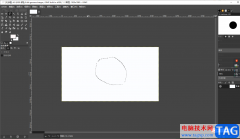 gimp快速取消选区的方法教
gimp快速取消选区的方法教 BIOS设置详解与调整:如何
BIOS设置详解与调整:如何 word输入文字时部分文字
word输入文字时部分文字 Excel筛选显示个数的方法
Excel筛选显示个数的方法 vivos15手机参数配置详情
vivos15手机参数配置详情 iPhone13添加交通卡的教程
iPhone13添加交通卡的教程 腾达无线路由器怎么设置
腾达无线路由器怎么设置 怎么设置连接两个无线路
怎么设置连接两个无线路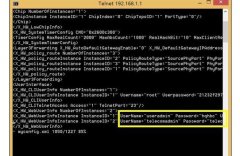
很多用户刚拿到电信光猫不知道从何下手,不知道怎么设置才能上网。学习啦小编为大家整理了电信光猫怎样才能上网的相关内容,供大家参考阅读! 电信光猫上网的方法 通常情况下,...
次阅读

很多人都在局域网内共享文件夹等资源,但是还是有部分人不会使用,学习啦小编为大家整理了局域网怎样共享文件夹的相关内容,供大家参考阅读! 局域网共享文件夹的方法 1.在桌面上...
次阅读
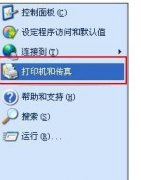
办公室打印机是使用局域网相关联的打印机,需要打印一份文件只需要发送命令即可,学习啦小编为大家整理了局域网设置共享打印机的方法,供大家参考阅读! 局域网设置共享打印机的...
次阅读
互联网规模的优势在现在的社会中还是非常大的,学习啦小编为大家整理了相关内容,供大家参考阅读! 我国互联网规模优势初显 近年来,我国互联网始终保持快速发展,进入2008年,我...
次阅读
互联网大家都知道,但是互联网的基本含义都了解吗?学习啦小编为大家整理了相关内容,供大家参考阅读! 互联网的基本含义 互联网是由一些使用公用语言互相通信的计算机连接而成的...
次阅读
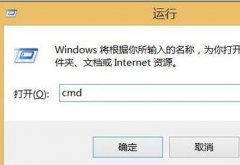
怎么通过局域网远程控制电脑实现关机、重启操作呢?学习啦小编为大家整理了相关内容,供大家参考阅读! 局域网远程关机的方法 局域网远程关机的 方法一:通过命令实现计算机关机操...
次阅读
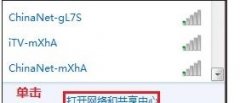
局域网在使用的过程中,怎么设置代理服务器呢?学习啦小编为大家整理了相关资料,供大家参考阅读! 局域网代理服务器的设置方法 利用VPN的方法:一种是去网上下载VPN软件,再购买账...
次阅读

你是不是在运用无线WiFi上网的时候,会出现明明连上了无线WiFi,但是却显示无法访问网络的情况?既然无线WiFi已经连接,就说明无线路由器的DHCP端是正常工作的。那么是什么原因导致你无法...
次阅读
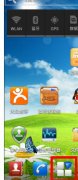
有时候,我们会遇到电脑连不上网,或者宽带欠费的情况,这个时候,我们可以使用手机GPRS来让MAC连上网。学习啦小编为大家整理了电脑通过手机上网的方法,供大家参考阅读! 电脑通过手...
次阅读

有些时候,我们可能因为办公等一些特殊事情需要连接到公司的局域网,但是还是有很多人不知道怎么操作。学习啦小编为大家整理了连接单位局域网的方法,供大家参考阅读! 连接单位...
次阅读
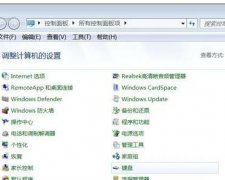
有些时候,我们需要互相共享文件资源时,怎么操作呢?学习啦小编为大家整理了实现局域网内的计算机相互访问和文件共享相关内容,供大家参考阅读! 局域网之间访问设置方法 ICF(Wi...
次阅读
这几年互联网发展的非常快,关键是什么呢?学习啦小编为大家整理了互联网关键词的相关内容,供大家参考阅读! 与互联网相关的关键词 一、合并 合并这个关键词排到TOP1的位置是最没...
次阅读
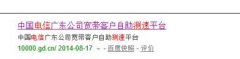
我们有时想知道自己宽查看自己电信宽带网速怎么样,可以在网上查询。学习啦小编为大家整理了查看自己电信宽带网速的相关内容,供大家参考阅读! 查看自己电信宽带网速的方法 在...
次阅读
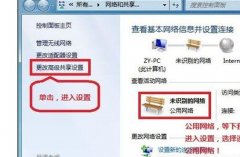
在局域网中,还有些人不知道怎么共享文件夹。学习啦小编为大家整理了局域网怎样建立共享文件夹的相关内容,供大家参考阅读! 局域网建立共享文件夹的方法 右击桌面网络----属性...
次阅读
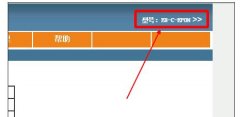
可能有些人是需要经常换ip的,所以需要设置成宽带拨号的模式。学习啦小编为大家整理了电信光猫如何拨号上网的相关内容,供大家参考阅读! 电信光猫拨号上网的方法 首先你需要知道...
次阅读